- WhatsApp : (+62) 8777-739-2959
- Support : Kirim Ticket
- Sales : Kirim Ticket
- Pembayaran : Kirim Ticket
- Wordpress
- Nov 17
Cara Install dan Setting Plugin WP Activity Log
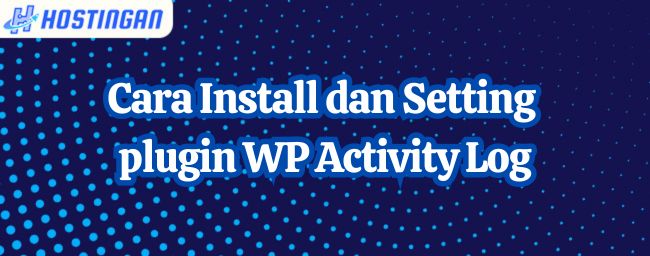
hostingan.id. Plugin WP Activity Log adalah plugin WordPress yang memungkinkan Anda untuk melihat dan mengelola aktivitas pengguna di situs web Anda. Dengan plugin ini, Anda dapat mengetahui siapa yang melakukan apa, kapan, dan dari mana di situs web Anda. Anda juga dapat mencegah masalah keamanan, meningkatkan produktivitas tim, dan mematuhi standar audit dan peraturan.
Plugin WP Activity Log memiliki lebih dari 150.000 instalasi aktif dan mendukung berbagai jenis situs web WordPress, seperti multisite, WooCommerce, dan situs web anggota. Plugin ini juga kompatibel dengan plugin dan tema WordPress populer lainnya, seperti Elementor, Yoast SEO, Divi, dan banyak lagi.
Dalam artikel ini, kami akan menjelaskan cara install dan setting plugin WP Activity Log di situs web WordPress Anda. Kami juga akan memberikan beberapa tips dan trik untuk memaksimalkan manfaat dari plugin ini.
Cara Install Plugin WP Activity Log
Untuk install plugin WP Activity Log, Anda dapat mengikuti langkah-langkah berikut:
1. Login ke dashboard WordPress Anda dan klik menu Plugins > Add New.
2. Di kotak pencarian, ketik WP Activity Log dan tekan Enter.
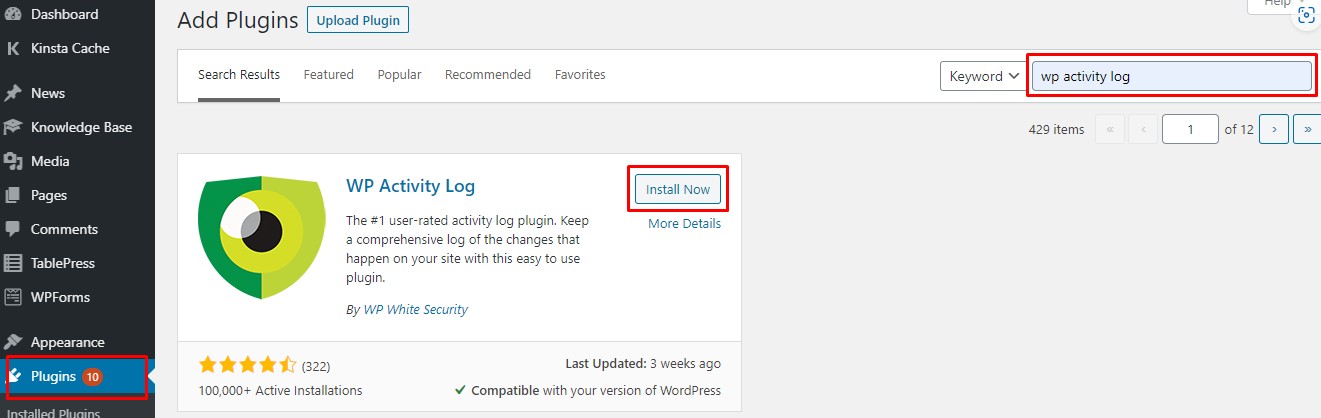
3. Cari plugin yang bernama WP Activity Log dengan logo mata biru dan klik Install Now.
4. Setelah plugin terinstall, klik Activate untuk mengaktifkannya.
Cara Setting Plugin WP Activity Log
Setelah Anda mengaktifkan plugin WP Activity Log, Anda akan melihat menu baru bernama Activity Log di dashboard WordPress Anda. Di sini, Anda dapat melihat log aktivitas pengguna di situs web Anda, mengatur preferensi plugin, dan mengakses fitur-fitur lainnya.
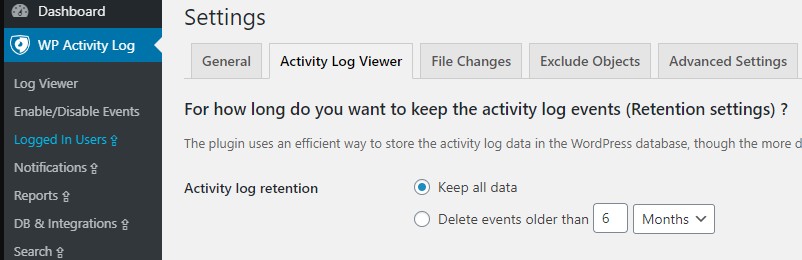
Berikut adalah beberapa hal yang dapat Anda lakukan untuk setting plugin WP Activity Log:
Mengatur Tingkat Detail Log
Plugin WP Activity Log memiliki empat tingkat detail log, yaitu:
- Basic: Menampilkan informasi dasar tentang aktivitas pengguna, seperti login, logout, mengubah profil, dll.
- Geek: Menampilkan informasi lebih detail tentang aktivitas pengguna, seperti alamat IP, nama perangkat, browser, dll.
- Detailed: Menampilkan informasi lebih lengkap tentang aktivitas pengguna, seperti nilai sebelum dan sesudah perubahan, ID objek, dll.
- None: Tidak menampilkan informasi apapun tentang aktivitas pengguna.
Anda dapat mengatur tingkat detail log sesuai dengan kebutuhan Anda di menu Activity Log > Settings > Plugin Settings > Log Level. Kami sarankan Anda untuk memilih tingkat detail Geek atau Detailed untuk mendapatkan informasi yang lebih akurat dan berguna.
Mengatur Sensor Data Pribadi
Plugin WP Activity Log juga dapat menyensor data pribadi pengguna, seperti alamat email, nomor telepon, nomor kartu kredit, dll. Hal ini berguna untuk melindungi privasi pengguna dan mematuhi peraturan seperti GDPR.
Anda dapat mengatur sensor data pribadi di menu Activity Log > Settings > Plugin Settings > Privacy. Anda dapat memilih jenis data pribadi yang ingin Anda sensor, seperti Email Addresses, Phone Numbers, Credit Card Numbers, dll. Anda juga dapat menambahkan data pribadi lainnya yang ingin Anda sensor di kotak Custom Fields.
Mengatur Notifikasi Email
Plugin WP Activity Log juga dapat mengirimkan notifikasi email kepada Anda atau pengguna lainnya ketika terjadi aktivitas tertentu di situs web Anda. Hal ini berguna untuk memantau dan mengintervensi aktivitas yang mencurigakan, penting, atau mendesak.
Anda dapat mengatur notifikasi email di menu Activity Log > Notifications. Anda dapat menambahkan notifikasi baru dengan mengklik tombol Add New Notification. Anda dapat menentukan kriteria notifikasi, seperti Trigger, Site, User, Role, Severity, dll. Anda juga dapat menentukan penerima, subjek, dan isi email notifikasi.
Mengatur Retensi Log
Plugin WP Activity Log juga dapat mengatur retensi log, yaitu berapa lama log aktivitas pengguna disimpan di database situs web Anda. Hal ini berguna untuk menghemat ruang penyimpanan dan mempercepat kinerja situs web Anda.
Anda dapat mengatur retensi log di menu Activity Log > Settings > Plugin Settings > Log Retention. Anda dapat memilih salah satu dari tiga opsi berikut:
- Do not delete any activity log events: Menyimpan semua log aktivitas pengguna tanpa batas waktu.
- Delete activity log events older than: Menyimpan log aktivitas pengguna sampai batas waktu tertentu, misalnya 30 hari, 6 bulan, 1 tahun, dll.
- Keep up to X number of activity log events: Menyimpan jumlah log aktivitas pengguna tertentu, misalnya 1000, 5000, 10000, dll.
Kesimpulan
Plugin WP Activity Log adalah plugin WordPress yang sangat berguna untuk melihat dan mengelola aktivitas pengguna di situs web Anda. Dengan plugin ini, Anda dapat mengetahui siapa yang melakukan apa, kapan, dan dari mana di situs web Anda. Anda juga dapat mencegah masalah keamanan, meningkatkan produktivitas tim, dan mematuhi standar audit dan peraturan.
Untuk install dan setting plugin WP Activity Log, Anda dapat mengikuti langkah-langkah yang kami jelaskan di atas. Kami harap artikel ini bermanfaat untuk Anda. Jika Anda memiliki pertanyaan atau saran, silakan tinggalkan komentar di bawah.
Related Posts

Strategi Membangun Website Affiliate yang Sukses dengan Teori Copywriting yang Menjual
Membangun website affiliate yang sukses bukanlah sekadar membuat situs dan menaruh beberapa link afiliasi. Dibutuhkan strategi yang matang, salah satunya adalah menguasai teknik copywriting yang efektif. Copywriting, atau seni menulis kata-kata yang mampu mendorong tindakan,…
- Oct 18

Cara Membuat Konten Viral di WordPress untuk Affiliate Marketing
Affiliate marketing telah menjadi salah satu strategi yang populer untuk menghasilkan pendapatan secara online. Bagi pemula yang baru memulai, salah satu tantangan terbesar adalah membuat konten yang dapat menarik perhatian banyak orang, bahkan menjadi viral….
- Oct 17
Latest Post
Pengaruh Latency dan TTFB Terhadap SEO Website
- March 6, 2025
Komentar Terbaru
- M Iqbal Hidayatullah on Memasang Watermark Pada Gambar Secara Otomatis di WordPress
- M Iqbal Hidayatullah on Membuat Artikel Masuk Dalam Halaman Pertama Google
- M Iqbal Hidayatullah on Cara Upload Gambar WebP di WordPress Tanpa Plugin
- M Iqbal Hidayatullah on Cara Menghapus Backlink Website Dengan Google Disavow Link
- M Iqbal Hidayatullah on Cara Menghapus Backlink Website Dengan Google Disavow Link



